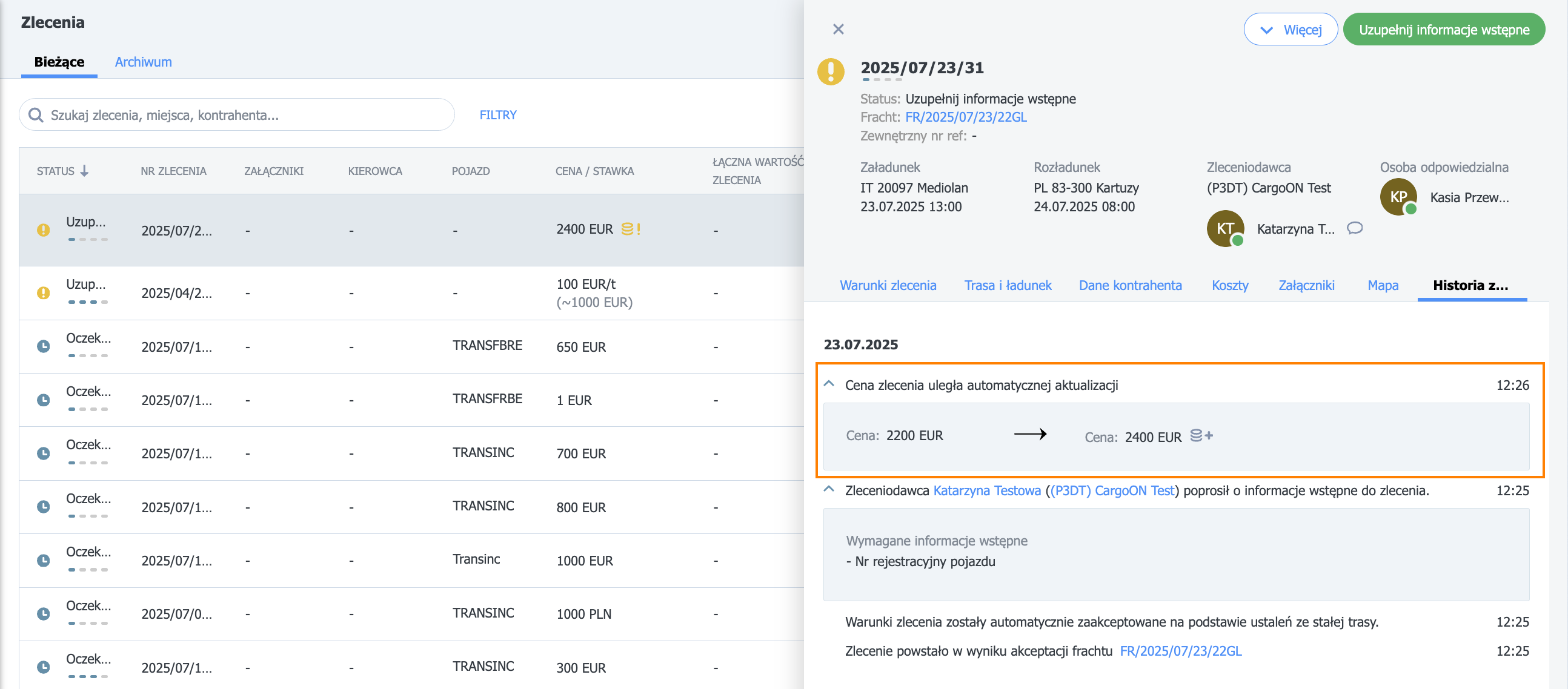Доплата за дополнительный пункт операции
- Предложение по постоянному маршруту с доплатой за дополнительную операционную точку
- Добавление предложения по перевозке груза с публикацией по постоянному маршруту
- Изменение значения доплаты после создания заявки
- Предложение по постоянному маршруту с доплатой с точки зрения перевозчика
- Предложения по перевозке грузов с доплатой с точки зрения перевозчика.
Кто может воспользоваться этой функцией? Модуль доступен всем пользователям линейки CargoON и пользователям линейки продуктов TFF (Trans for Forwarders), у которых активирован модуль ARS - Автоматизированные решения для публикации предложений по перевозке грузов (постоянные маршруты и автоматические правила). |
В статье вы узнаете:
- как добавить предложение по постоянному маршруту с доплатойза дополнительную операционную точку,
- как добавить предложение по перевозке груза по постоянному маршруту с доплатой за дополнительную операционную точку.
Предложение по постоянному маршруту с доплатой за дополнительную операционную точку
Чтобы доплата за дополнительную операционную точку начала начисляться, она должна быть привязана к условиям сотрудничества по постоянному маршруту.
- Перейдите в модуль Постоянные маршруты с перевозчиками и нажмите кнопку Добавить маршрут.
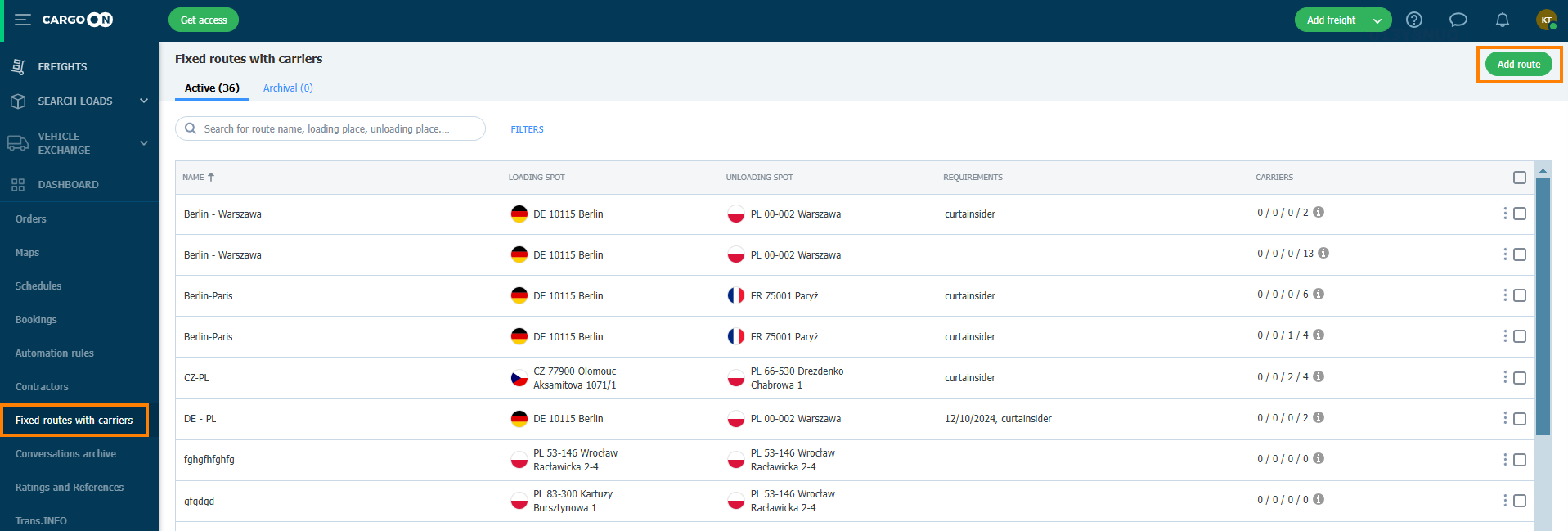
- Заполните форму постоянного маршрута. Затем нажмите кнопку Добавить условия с перевозчиком.
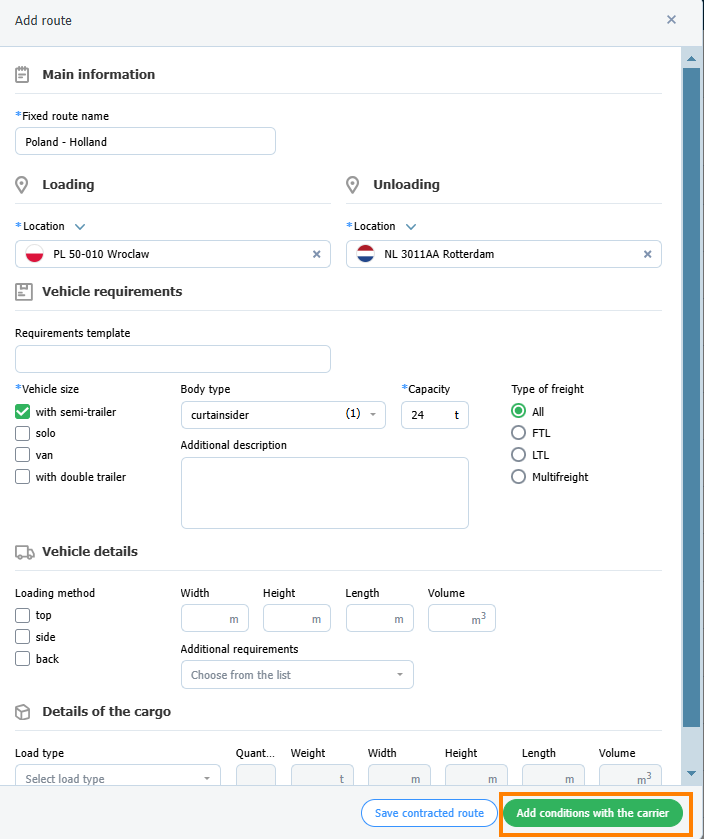
- На этом этапе, устанавливая условия постоянного маршрута, вы можете добавить доплату, используя заранее подготовленный шаблон. Если у вас нет готового шаблона, вы можете добавить доплату, заполнив форму.
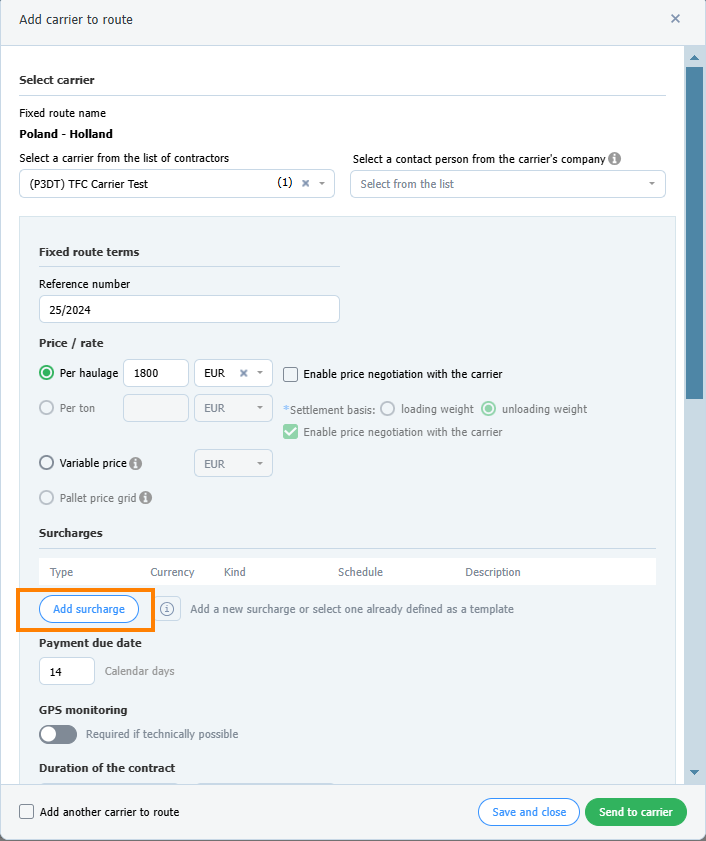
- Шаблон доплаты за дополнительную операционную точку добавлен правильно. Нажмите кнопку Отправить перевозчику.
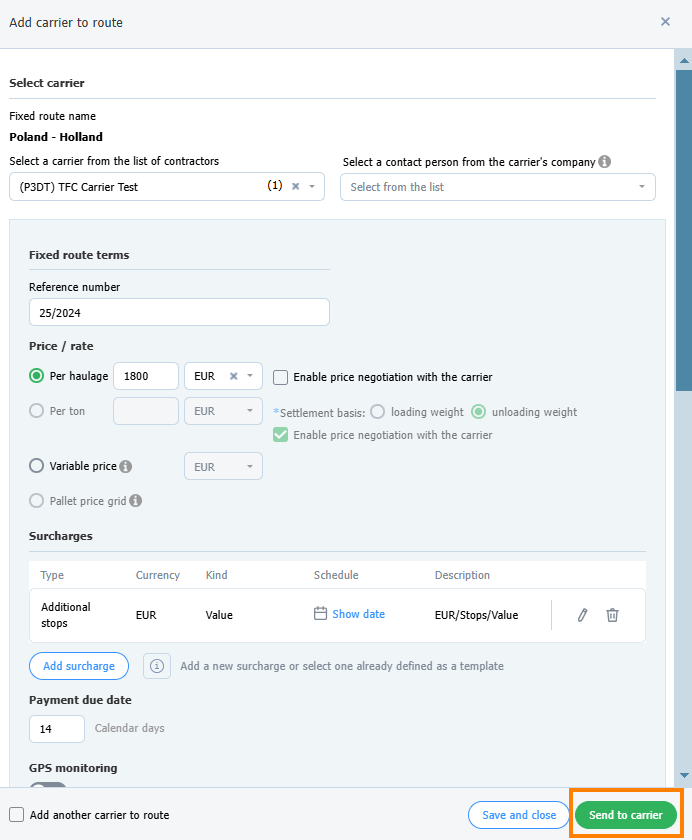
- Предложение по постоянному маршруту теперь находится на вкладке В стадии переговоров и ожидает принятия перевозчиком. В колонке Актуальная цена вы увидите значок доплаты. Нажав на него, вы можете проверить детали.
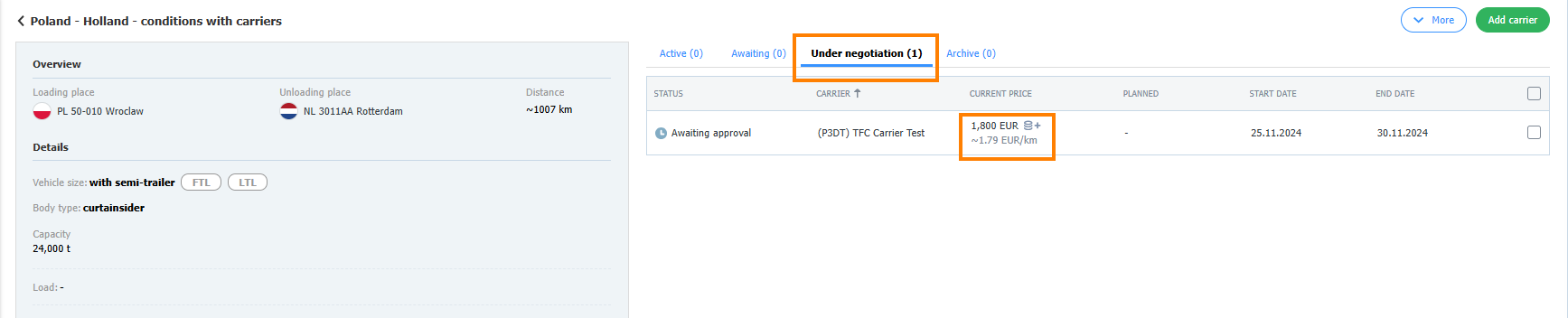
- Перевозчик принял предложение по постоянному маршруту с доплатой за дополнительные остановки.
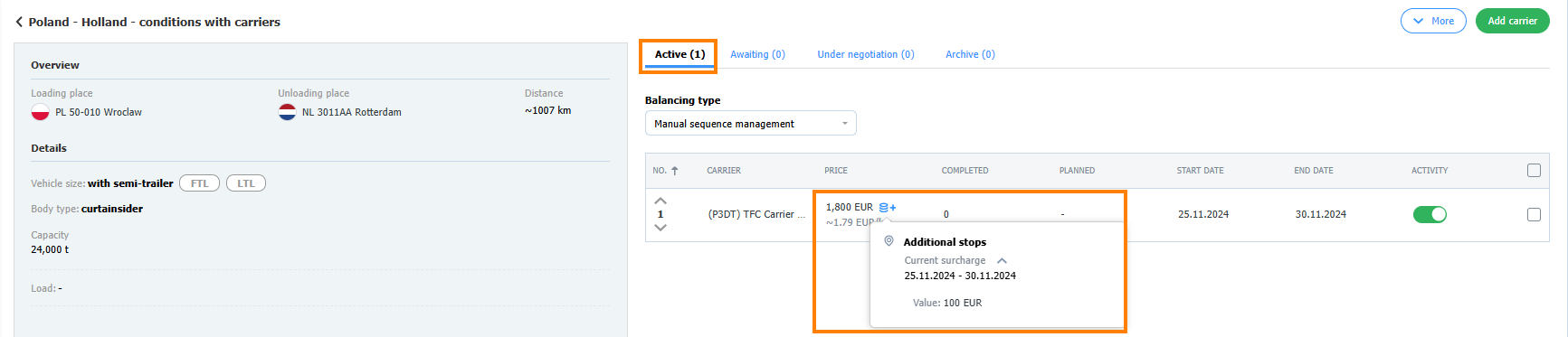
Добавление предложения по перевозке груза с публикацией по постоянному маршруту
- Нажмите кнопку Добавить груз
- Заполните форму, обязательные поля отмечены звездочкой.
- В разделе Режим публикации груза выберите Постоянные маршруты и выберите маршрут из списка.
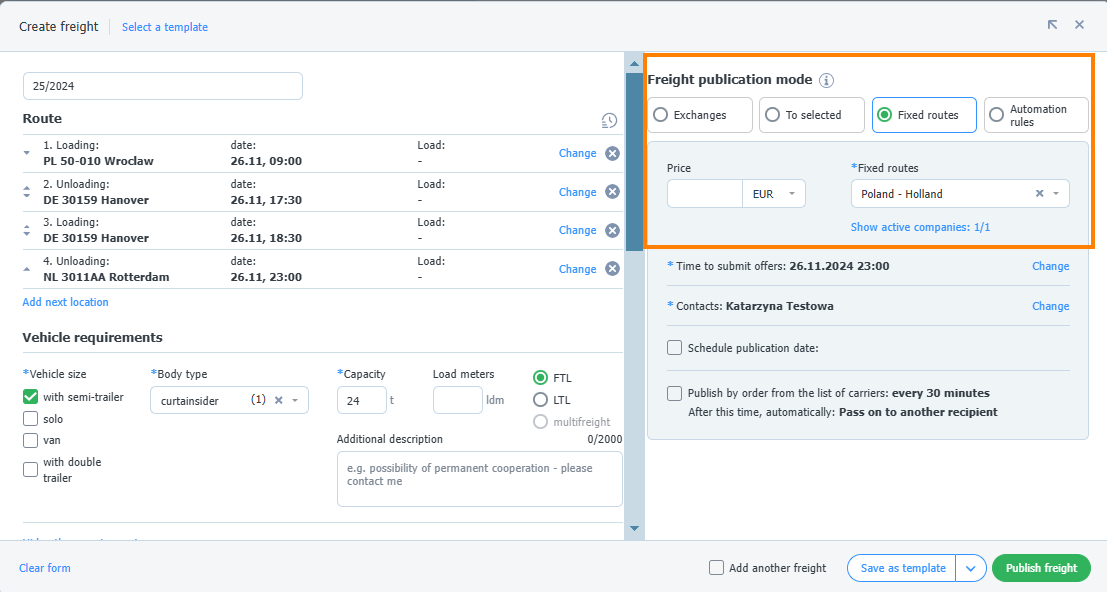
- Нажмите кнопку Опубликовать груз.
- После принятия предложения перевозчиком в его деталях вы найдете информацию о конечной ставке с учетом доплаты:
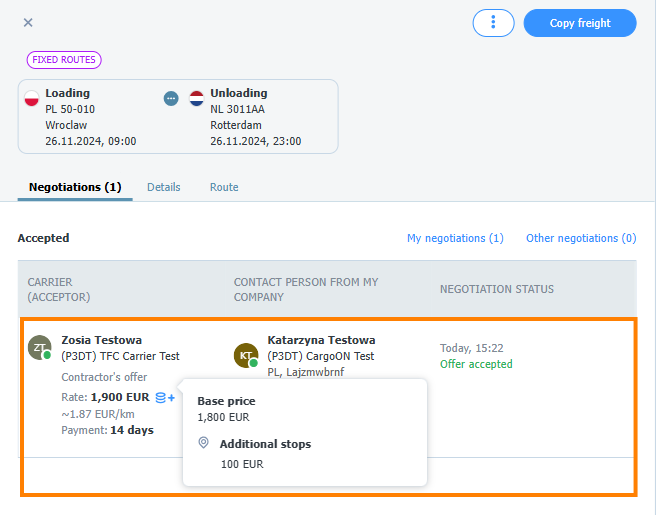
Изменение значения доплаты после создания заявки
- Чтобы изменить значение доплаты, нажмите на аватар, перейдите в Настройки > Постоянные маршруты и выберите доплату, которую хотите отредактировать.
- После обновления доплаты в списке заявок появится желтый маркер доплаты, указывающий на изменение.

- Нажав на значок доплаты, вы увидите новую ставку.
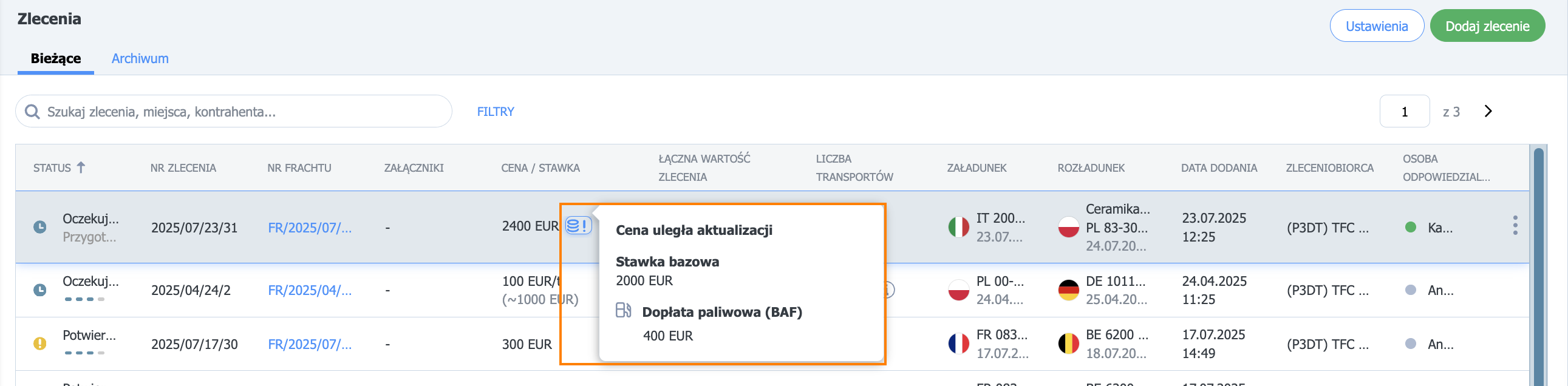
- В деталях заявки, на вкладке История изменений, вы найдете информацию об автоматическом обновлении цены.
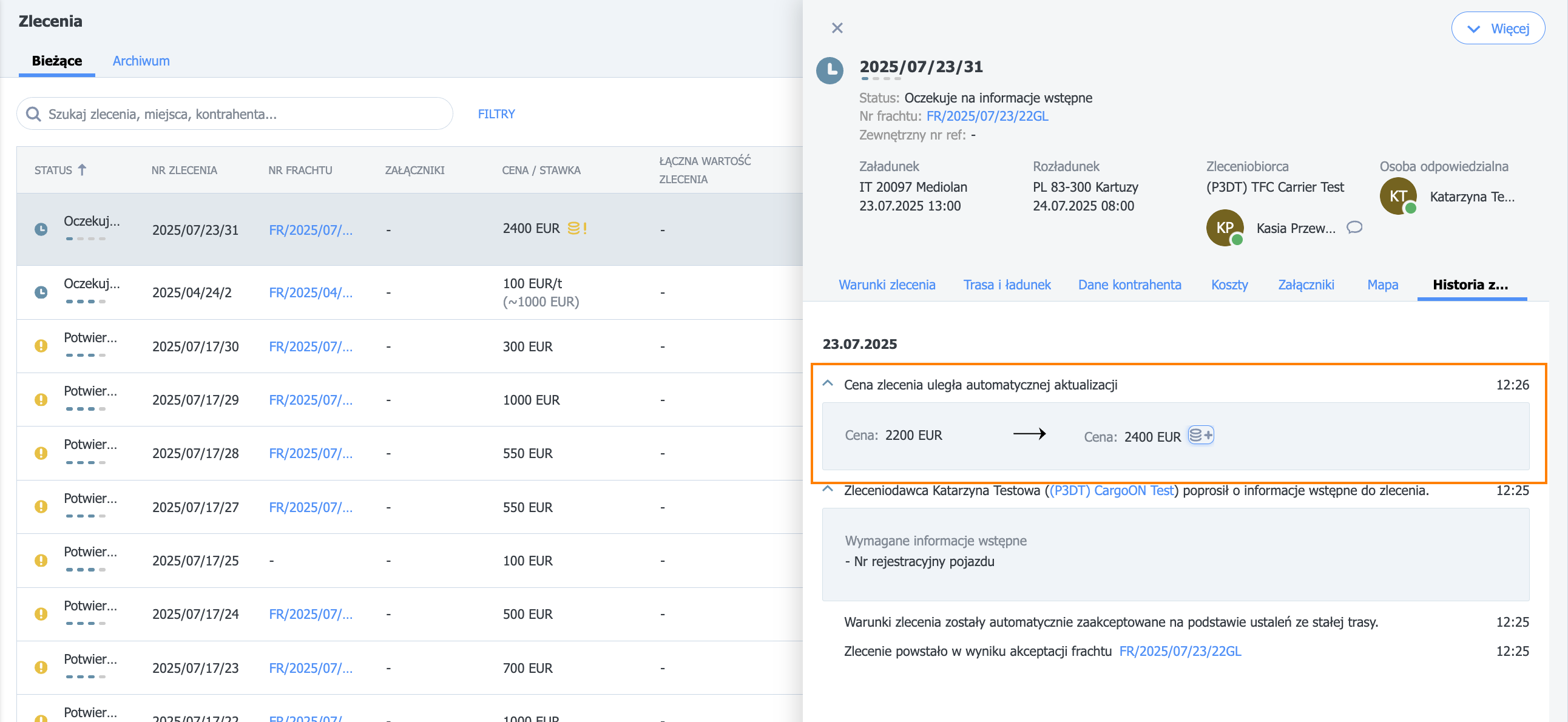
Предложение по постоянному маршруту с доплатой с точки зрения перевозчика
Если заказчик включает доплату в условия постоянного маршрута, соответствующая отметка появится в списке постоянных маршрутов в колонке цена. Нажав на отметку, вы увидите дополнительную информацию о типе и условиях доплаты.
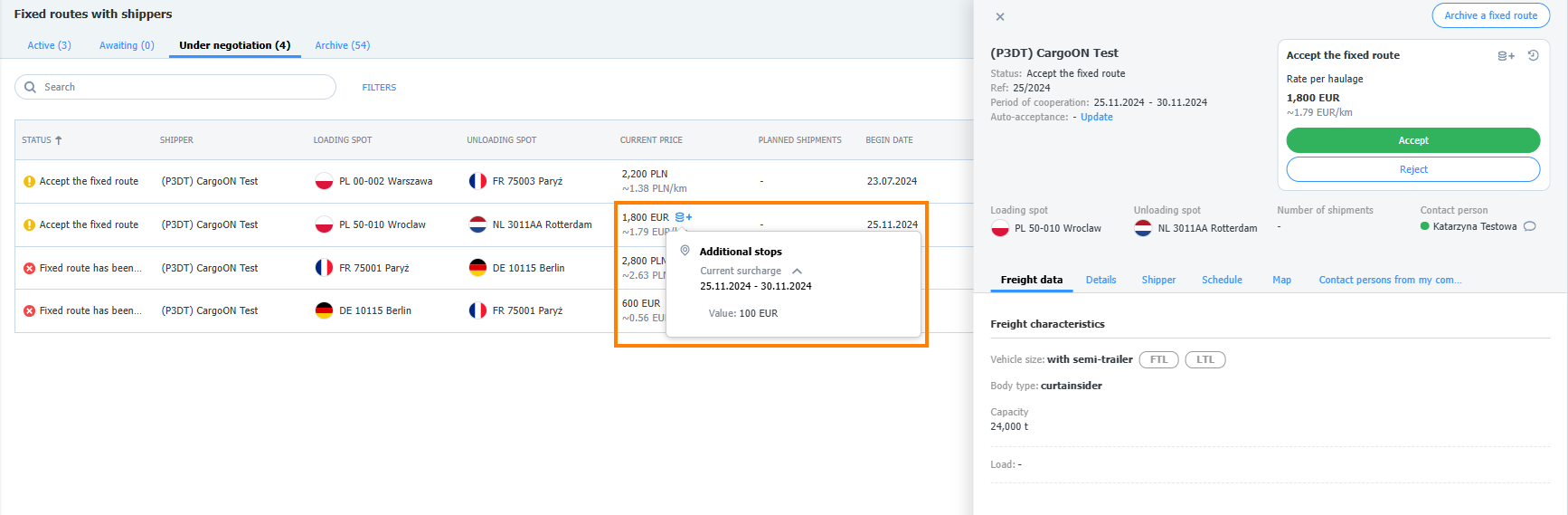
- Нажмите на выбранный постоянный маршрут, чтобы увидеть его детали. В окне постоянного маршрута вы также найдете отметки о доплате.
- Примите постоянный маршрут.
Предложения по перевозке грузов с доплатой с точки зрения перевозчика.
Грузоотправитель отправил вам предложение по перевозке груза с публикацией по постоянному маршруту
- Перейдите в модуль Поиск грузов. На вкладке Для меня вы найдете предложение.
- Нажмите на его детали, а затем выберите Посмотреть доплаты - в подсказке вы найдете подробную информацию.
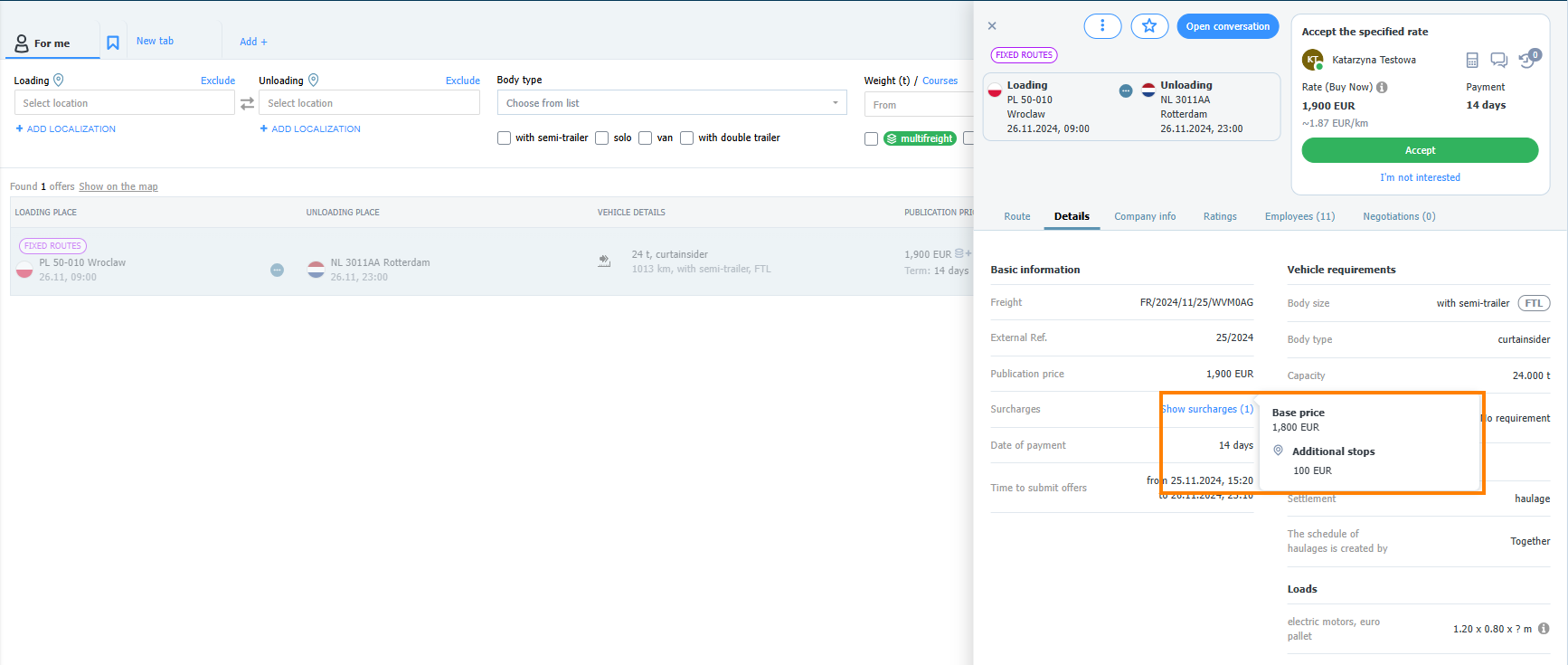
Теперь вы можете принять или отклонить предложение.

В деталях заявки, на вкладке История изменений, вы найдете информацию об автоматическом обновлении цены.